属性面板
|
命令 |
路径 |
快捷键 |
|
属性 |
窗口 > 面板 |
Ctrl+Shift+A (Windows) Cmd+Shift+A (Mac) |
“属性”面板用于将属性应用至对象,并显示当前已应用至选定对象的属性。选择此命令以打开“属性”面板。
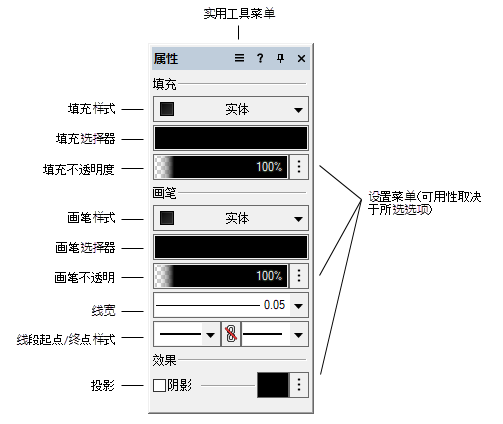
可将属性应用到大多数平面对象,但有少数例外。线端标记只能应用到开放式对象,例如线条、圆弧和多段线。仅有画笔颜色、不透明度和投影可应用至文本;但是,可将填充应用至文本框(文本后面的背景)。
所有属性类型(填充、画笔、不透明度、线宽、线条起点/终点和投影)都可以直接从“属性”面板中指定。线型以及影线、平铺、渐变和图像填充是也可以从资源管理器应用的资源。如果需要,“属性”面板上的可用设置允许您映射(调整)资源以适合特定对象。请参阅应用填充属性、应用画笔属性和应用投影属性以获取更多信息。
如果多个对象正在使用相同的属性设置,请为这些对象创建一个类并在创建时应用类属性。还可以为选定的对象和特定属性设置类属性;请参阅设置类属性。“属性”面板为按类设置的属性显示一个曲线箭头。
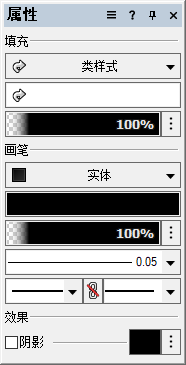
属性面板上的“有色眼镜”图标用于显示由活动数据可视化设置的属性;请参阅通过数据或属性查看绘图。

![]() 面板属性显示有警告图标,如果硬件不支持其显示,则该属性将被禁用。
面板属性显示有警告图标,如果硬件不支持其显示,则该属性将被禁用。
设置默认对象属性
未选择任何对象时,除非指派了某个类属性,否则显示在“属性”面板上的设置将自动应用到创建的每个新对象。
第一次打开新文件时,请将属性设置为你最常用的属性。例如,可以调整填充和线条颜色以及线宽。
属性仅应用至当前文件。你创建的自定义图案不能用于其它文件。要保存一组默认属性或自定义图案以供将来使用,请设置属性并将文件另存为模板。
要设置文件的默认属性:
确保未选中任何对象。
从“属性”面板,选择所需的属性。此后创建的对象将默认使用这些属性。
还可以通过滴管工具设置默认属性(请参阅转移属性)。
 属性集
属性集
使用 Vectorworks Design Suite 时,“属性”面板中包含一个实用工具菜单,可用于一次性更改所有属性。可以保存一组默认属性,然后还原,可以快速将属性设置为“按类”,或者删除所有“按类”设置。
要访问“属性”面板实用工具菜单:
单击“属性”面板标题栏上的实用工具菜单。
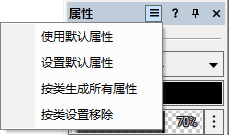
|
命令 |
说明 |
|
使用默认属性 |
还原默认属性面板设置为使用设置默认属性指定的集 |
|
设置默认属性 |
将“属性”面板中的所有当前参数设置保存为默认集合 |
|
按类生成所有属性 |
将所有的“属性”面板参数设置为由对象的类确定(请参阅设置类属性) |
|
按类设置移除 |
删除所有“属性”面板参数的按类设置 |
选择一个实用工具命令,以设置或还原默认属性或通过类设置更改“属性”面板。
